O Android está evoluindo a cada nova atualização e não há dúvida de que se tornou um sistema operacional muito maduro e rico em recursos. No entanto, o grande número de recursos que o Android oferece traz suas próprias vantagens e desvantagens. O Android sempre foi conhecido por ser um sistema operacional não tão amigável em termos de recursos e, a cada nova iteração, o sistema operacional requer mais RAM para funcionar sem problemas. Na verdade, os novos smartphones Android carro-chefe são alimentados por 4 GB de RAM e isso fala muito sobre a otimização de memória do Android.
Portanto, se você tiver um smartphone Android mais antigo com uma quantidade modesta de RAM e sentir que ele não está funcionando tão bem quanto antes, pode ser necessário otimizar a RAM do dispositivo. Estamos aqui para ajudá-lo exatamente com isso. Aqui estão algumas das melhores maneiras de limpar a RAM no Android:
1. Verifique o uso de memória e elimine aplicativos
Em primeiro lugar, é muito importante conhecer os aplicativos maliciosos que estão consumindo mais memória do seu dispositivo Android. Felizmente, o Android nativamente permite que você verifique o uso de memória. Para verificar a memória, vá para Configurações do Android-> Memória, onde será mostrado o uso médio de memória. Você pode então escolher verificar o uso médio de memória das últimas horas ou mesmo de um dia.
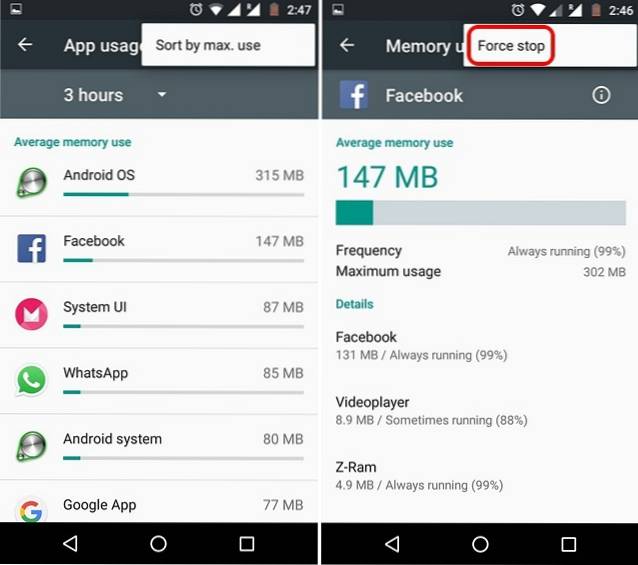
Para verificar a memória usada pelos apps, toque em “Memória usada por aplicativos“, Onde você verá o uso médio de memória pelo sistema Android, bem como por diferentes aplicativos. Você pode tocar no botão de três pontos no canto superior direito e tocar em “Classificar por máx. usar“, Para ver os aplicativos ocupando a maior quantidade de RAM. Para ver mais detalhes sobre o uso de RAM de um aplicativo, basta tocar no nome do aplicativo. Para matar um aplicativo você acha que pode estar usando muita memória RAM, aperte o botão de três pontos e aperte “Forçar parada“.
2. Desative os aplicativos e remova o Bloatware
Embora matar aplicativos libere RAM, não necessariamente por um longo tempo, pois os aplicativos tendem a reiniciar-se em segundo plano. Portanto, se houver alguns aplicativos de sistema não instaláveis consumindo a RAM do seu dispositivo, você pode simplesmente desativá-los. Depois de desativar um aplicativo, eles não serão executados em segundo plano, a menos que você os reative. Além disso, esses aplicativos nem aparecerão na lista de aplicativos.
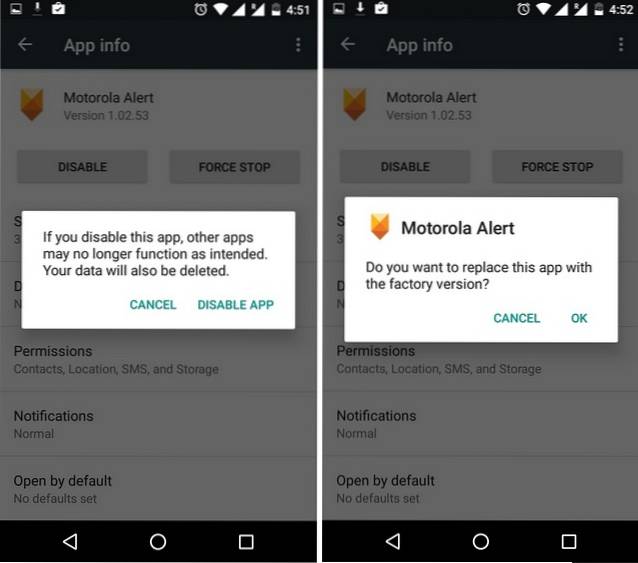
Para desativar um aplicativo do sistema, vá para Configurações-> Aplicativos e escolha o aplicativo que deseja desativar. Na página de informações do aplicativo, clique no botão “Desabilitar”E toque no botão“Desativar aplicativo”Opção no prompt. É importante observar aqui que a desativação de alguns aplicativos do sistema pode resultar em desempenho inconsistente, portanto, sugerimos que você verifique nossa postagem detalhada sobre como remover bloatware do Android.
3. Desative animações e transições
As diferentes animações e transições no Android certamente tornam o sistema operacional mais moderno e elegante, mas também sobrecarrega a RAM e a CPU do dispositivo. A boa notícia é que você pode desativar facilmente essas animações e transições.
Você primeiro terá que desbloquear “Opções de desenvolvedor”Para mexer com as opções de transição. Caso não saiba, você pode habilitar as opções do desenvolvedor acessando Configurações-> Sobre o telefone e tocando “Número de construção”Até receber uma mensagem dizendo“ Parabéns! Agora você é um desenvolvedor ”.
Então vá para Configurações-> Opções do desenvolvedor e role para baixo para encontrar opções como “Escala de animação da janela”, “Escala de animação de transição” e “Escala de duração do animador”. Você pode simplesmente tocar em uma dessas opções e defini-la como “Animação desligada“.
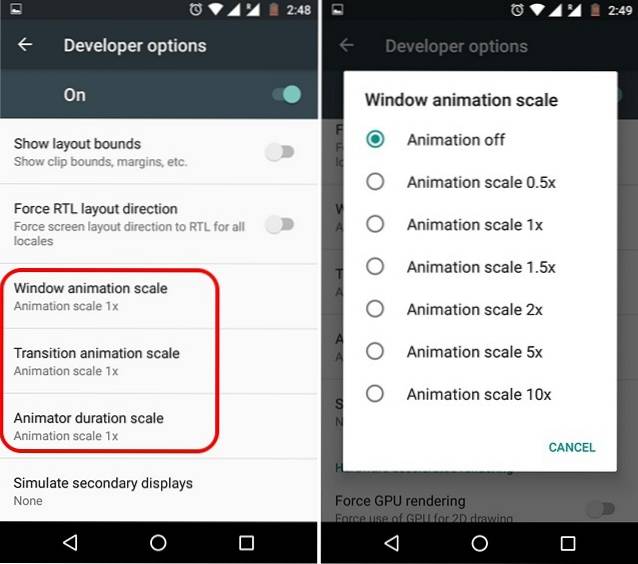
4. Não use papéis de parede animados ou widgets extensos
Existem alguns aplicativos Live Wallpaper muito legais disponíveis para Android e enquanto eles parecem lindos, eles consomem muita RAM, o que também resulta em mais consumo de bateria. Portanto, certamente não recomendamos um papel de parede ao vivo se você estiver enfrentando problemas de desempenho. Junto com papéis de parede ao vivo, widgets extensos também usam muita RAM, então se você realmente quer limpar alguma RAM em seu dispositivo, você só deve usar widgets simples como o reprodutor de música, calendário, etc..
5. Use aplicativos de reforço de terceiros
Não sou muito fã de aplicativos de aumento de desempenho, pois eles tendem a ser excessivamente inchados. No entanto, existem certos aplicativos que podem ser confiáveis para limpar a RAM do seu dispositivo para um melhor desempenho. Aplicativos como o Clean Master trazem uma tonelada de recursos para otimizar o desempenho do seu dispositivo, mas se você está apenas procurando limpar a RAM do seu dispositivo, inclui um ótimo recurso “Memory Boost” que permite que você libere RAM diretamente da sua tela inicial. Além disso, ele também permite que você gerencie os aplicativos de inicialização automática, para que possa desabilitar os aplicativos que ocupam memória desde o início. Além do Clean Master, existem mais aplicativos de limpeza de RAM como CCleaner, DU Speed Booster e mais.
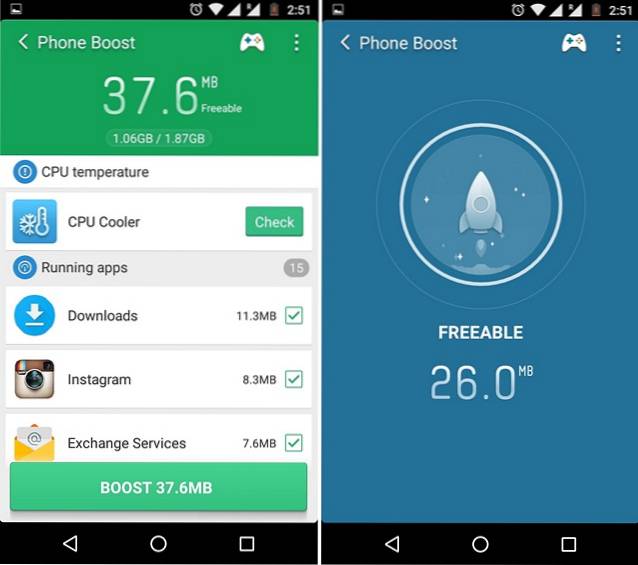
CONSULTE TAMBÉM: 9 dicas para sobreviver com armazenamento interno limitado no Android
Libere a RAM do seu dispositivo Android com estas maneiras simples
Você concordaria quando dizemos que essas são algumas dicas e maneiras simples de limpar a RAM em seu dispositivo Android. Portanto, se você tem enfrentado problemas de desempenho em seu dispositivo Android devido aos aplicativos que ocupam toda a memória, use essas formas para limpar a RAM de seu dispositivo e obter um melhor desempenho dele. Se houver mais maneiras de limpar a RAM no Android que possamos ter perdido, informe-nos na seção de comentários abaixo.
 Gadgetshowto
Gadgetshowto



